
Wie Sie Windows Server 2025 über die ISO herunterladen, installieren und aktivieren?

Einführung :
Windows Server 2025 ist ein leistungsstarkes Betriebssystem, das speziell entwickelt wurde, um die Anforderungen moderner Unternehmen zu erfüllen. In diesem Artikel führen wir Sie Schritt für Schritt durch den Prozess des Herunterladens, Installierens und Aktivierens von Windows Server 2025. Folgen Sie diesem Leitfaden, um eine reibungslose Installation und erfolgreiche Aktivierung Ihrer neuen Serverplattform zu gewährleisten, die für professionelle Umgebungen optimiert ist. Egal, ob Sie ein erfahrener Systemadministrator oder ein Neuling sind, diese einfachen Anweisungen helfen Ihnen dabei, das Beste aus Windows Server 2025 herauszuholen.
-
Systemanforderungen
Hardwareanforderungen:
- Prozessor: 64-Bit-Prozessor mit 1,4 GHz
- RAM: 512 MB (2 GB für Server mit Desktop Experience)
- Speicherplatz: Mindestens 32 GB
- Netzwerkkarte: Gigabit-Ethernet-Adapter
Softwareanforderungen:
- Installationsmedium für Windows Server 2025 (ISO oder USB)
- Gültiger Produktschlüssel
-
Schritte zur Installation
-
ISO von Windows Server 2025 herunterladen
-
Nachdem Sie Ihre Bestellung erhalten haben, klicken Sie auf den Download-Link, um Windows Server 2025 herunterzuladen.
Warten Sie, bis der Download abgeschlossen ist. Dies kann einige Minuten dauern.
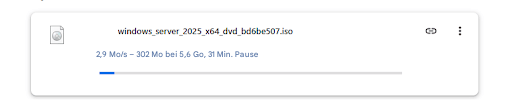
-
Installation von Windows Server 2025
-
Die erste Phase besteht darin, die Anzeigemethode für die Sprache und die Uhrzeit auszuwählen.
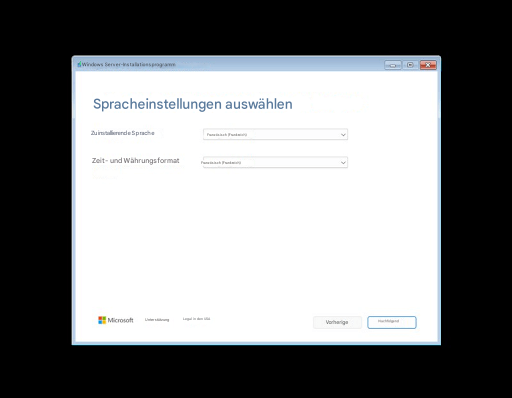
-
Wählen Sie die Sprache für das Tastaturlayout und die Eingabemethode
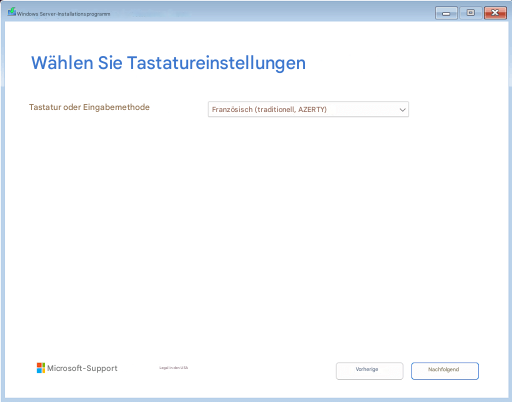
-
Im nächsten Schritt müssen Sie „Installationsoption auswählen“ anklicken und dann „Windows Server installieren“ auswählen, um die Systeminstallation zu starten. Aktivieren Sie außerdem die Option „Ich akzeptiere, dass alles gelöscht wird…“, um fortzufahren.
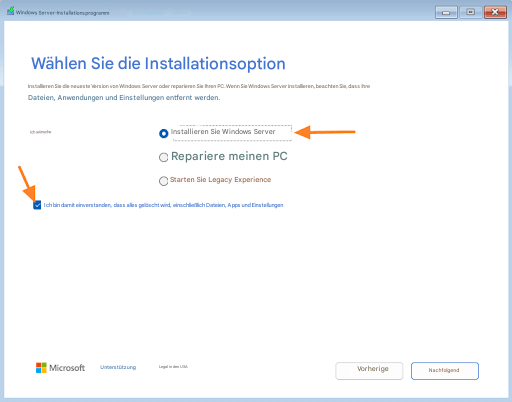
-
Sie müssen an dieser Stelle keinen Produktschlüssel eingeben. Klicken Sie einfach auf „Ich habe keinen Produktschlüssel“ und fahren Sie mit der Testversion fort.
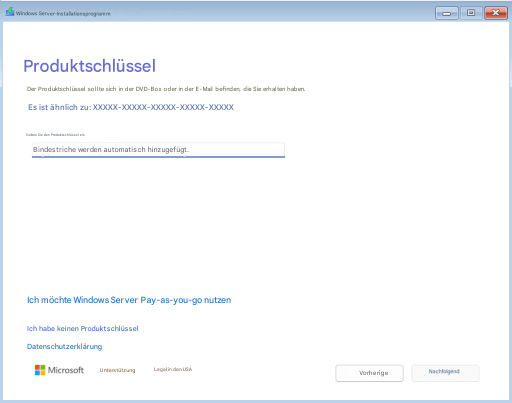
-
Wählen Sie die Version von Windows Server 2025 aus, die Sie installieren möchten. Für eine grafische Benutzeroberfläche wählen Sie Standard mit Benutzererfahrung.
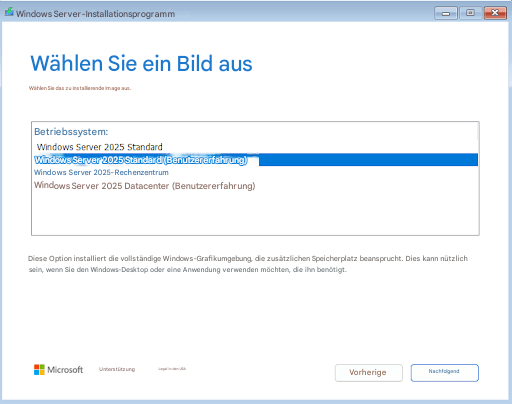
-
Akzeptieren Sie die Lizenzbedingungen.
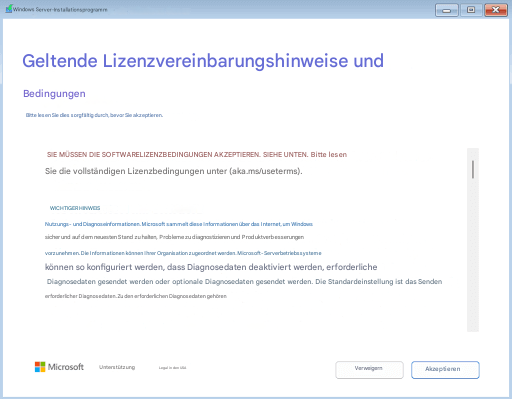
-
Wählen Sie die Festplatte aus, auf der Sie Windows Server 2025 installieren möchten (achten Sie darauf, eine leere Festplatte auszuwählen), und klicken Sie auf „Weiter“.
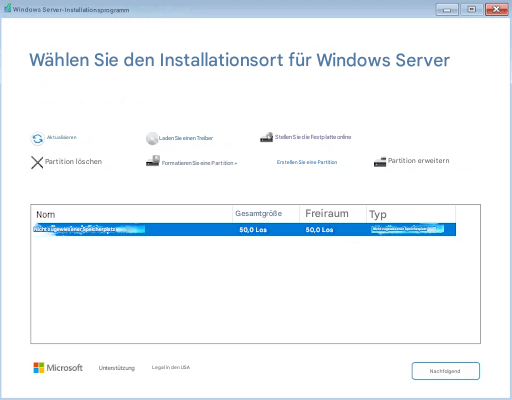
-
Fast fertig! Klicken Sie auf „Installieren“, um die Installation von Windows Server 2025 zu starten.
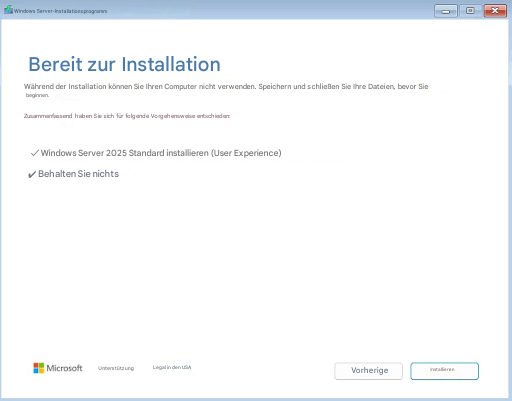
-
Die Installation läuft. Bitte warten Sie.
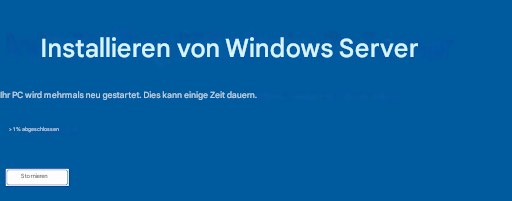
-
Beim letzten Neustart werden Sie aufgefordert, einen Produktschlüssel einzugeben. Sie können „Später aktivieren“ auswählen, um fortzufahren.
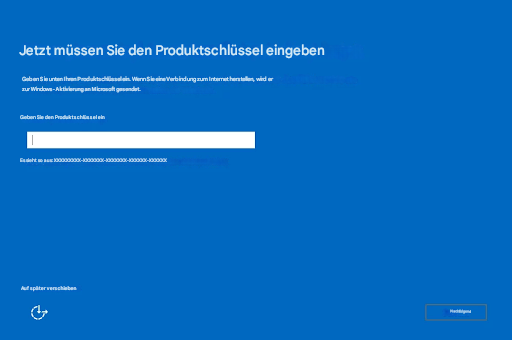
-
Fast geschafft! Erstellen Sie ein sicheres Passwort für das Administrator-Konto Ihres Servers.
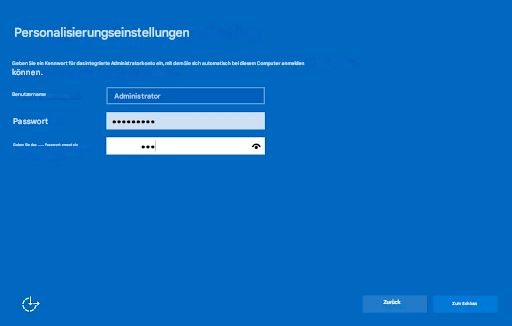
-
Aktivierung von Windows Server 2025 mit einem Produktschlüssel
-
Nachdem Sie alle verfügbaren Updates für Windows Server installiert haben, klicken Sie auf die Starttaste und anschließend auf Einstellungen.
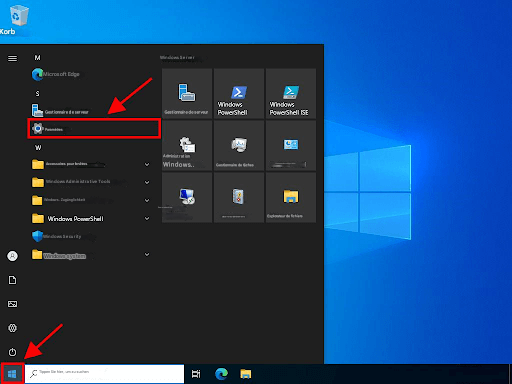
-
Klicken Sie dann auf Update und Sicherheit.
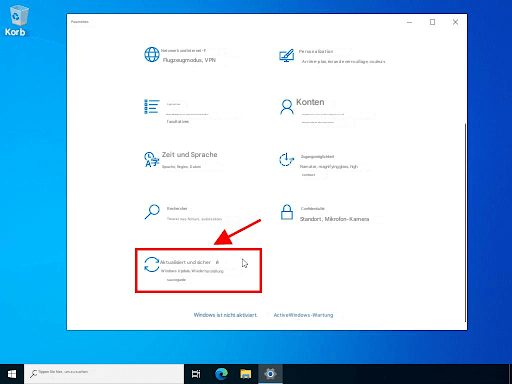
-
Jetzt klicken Sie auf Aktivierung.
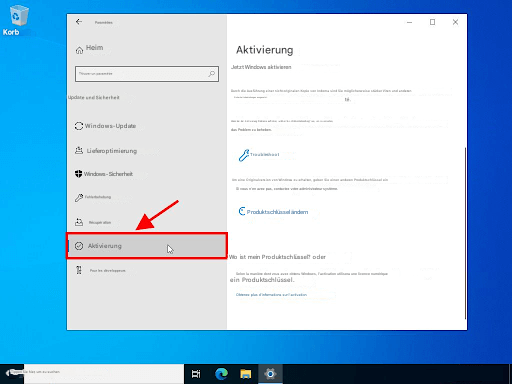
-
Klicken Sie anschließend auf Produktschlüssel ändern.
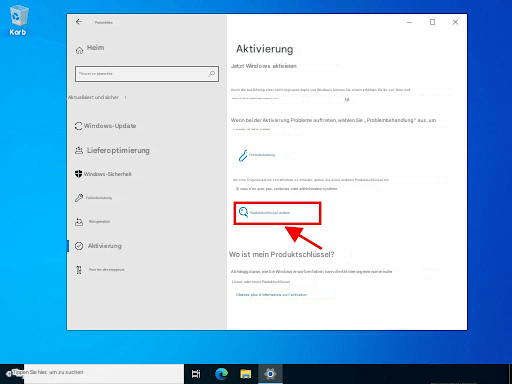
-
Geben Sie den Produktschlüssel ein und klicken Sie auf „Weiter“.
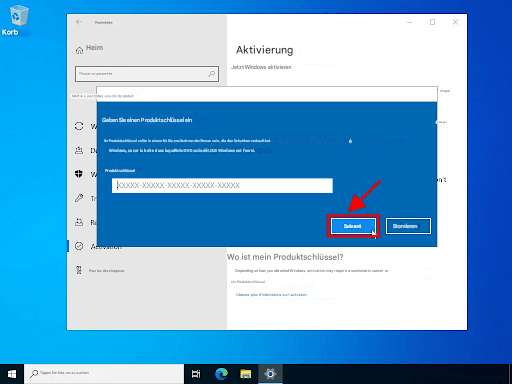
Herzlichen Glückwunsch! Windows Server 2025 wurde erfolgreich aktiviert.
-
Herzlichen Glückwunsch! Windows Server 2025 wurde erfolgreich installiert. Testen Sie die neue Version und profitieren Sie von den erweiterten Funktionen.
-
-
-
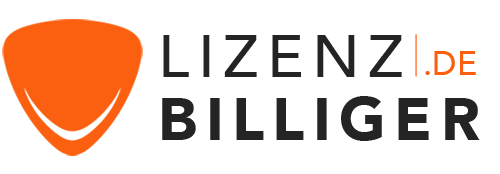
 Unsere Marken
Unsere Marken






































































































